چطور باتری لپ تاپ خود را آزمایش کنیم و طول عمر آن را افزایش دهیم

آزمایش و کنترل باتری در ویندوز
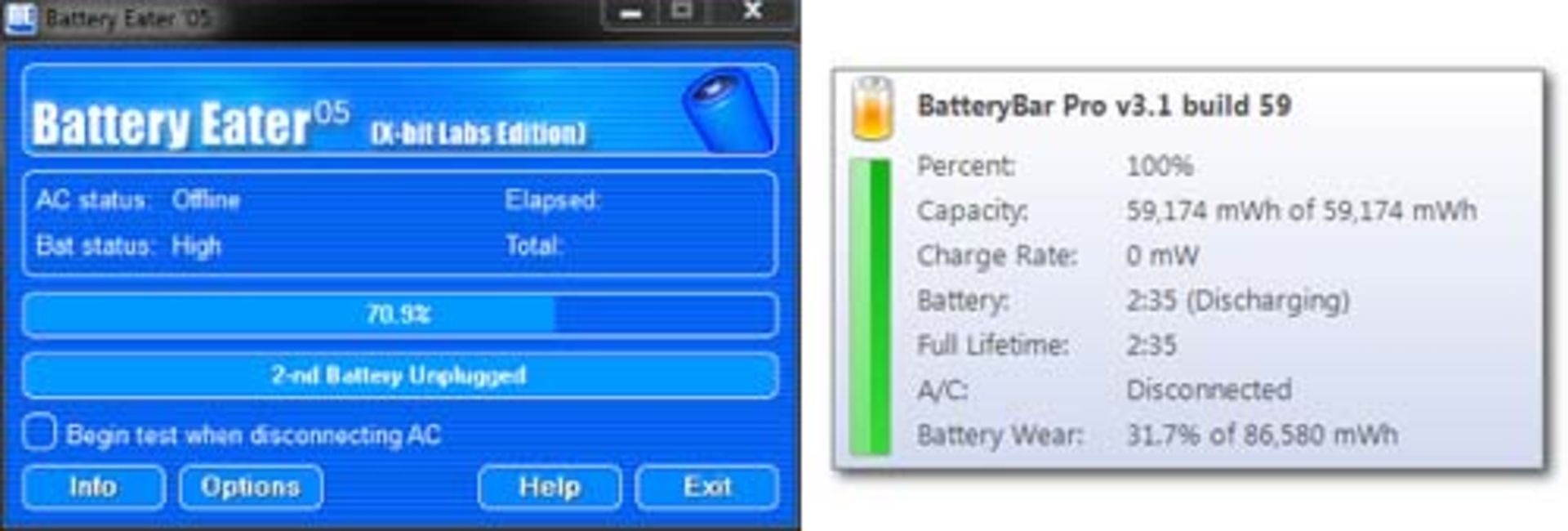
نرمافزار مجانی Battery Eater یک ابزار تحت سیستمعامل ویندوز است که قادر است باتری لپتاپ را با صورت کامل و با استفاده از روش مصرف حداکثر انرژی آزمایش کند. این نرمافزار به شما گزارش میدهد که باتری لپتاپ شما دقیقا چقدر دوام می آورد.
[div class="download" class2="typo-icon"]دانلود نرمافزار مجانی Battery Eater[/div]
علاوهبر نرمافزار Battery Eater میتوانید از نرمافزار دیگری به نام Battery Bar استفاده کنید این نرمافزار در دو نسخه مجانی و Pro عرضه میشود پس از نصب نرمافزار یک آیکان در نوار Taskbar اضافه خواهد شد و اطلاعات جالبی در رابطه با طول عمر باتری و تاریخچه شارژ و دشارژ شدن آن ارائه میکند.
[div class="download" class2="typo-icon"]دانلود نرمافزار مجانی Battery Bar[/div]
آزمایش و کنترل باتری لپتاپ در مک
اگر لپتاپ شما مجهز به سیستمعامل Mac است میتوانید از ابزار داخلی مک با نام System Profiler استفاده کنید برای دسترسی به این ابزار وارد Utilities در Application شده و سپس About this Mac را انتخاب کنید در این قسمت شما اطلاعاتی در مورد سیستم و سلامت باتری به دست خواهید آورد.
همچنین میتوانید از نرمافزار iStat Menus استفاده کنید این نرمافزار نیز قادر است اطلاعات کاملی را در مورد باتری و سلامت آن در اختیار شما قرار دهد.
[div class="download" class2="typo-icon"]لینک دانلود iiStat برای Mac[/div]
چطور باتری لپتاپ را کالیبره کنیم
زمانیکه برای اولینبار یک لپتاپ می خرید میتوانید با کالیبره کردن باتری آن، طول عمر باتری را به حداکثر برسانید برای این کار می بایست ابتدا لپتاپ را شارژ نکنید و آن را آنقدر روشن نگه دارید تا باتری آن دشارژ شده و خاموش شود سپس آن را به شارژ وصل کرده و صبر کنید تا باتری لپتاپ بصورت کامل شارژ شود پس از آن لپتاپ را از شارژر جدا کرده و لپتاپ را روش کرده و مجدا باتری را بصورت کامل دشارژ کنید. اپل پیشنهاد میکند اولین باری که لپتاپ را می خرید حتما یک بار با این روش باتری آن را کالیبره کنید پس از آن نیز هر چند ماه یک بار این کار را انجام دهید تا طول عمر باتری همواره در بهترین حالت ممکن باقی بماند.
کاربران ویندوز میتوانند از نرمافزار مجانی BatteryCare برای کنترل دشارژ شدن باتری وکالیبره کردن آن استفاده کنند کاربران مک ولی می بایست حدود 7 دلار برای نرمافزار Watts بپردازند تا از امکانات یکسان بهرمند شوند.
اگر در نرم افزارهای نام برده شده Current Battery Capacity حدود 50 درصد بود سعی کنید آن را به روشی که در بالا توضیح داده شد کالیبره کنید اما اگر ظرفیت باتری کمتر از 25 درصد اعلام شد می بایست باتری لپتاپ را تعویض کنید و خود را برای هزینه خرید یک باتری جدید آماده کنید.
درنهایت نیز به شما پیشنهاد میکنیم حتما مقاله ایی که پیشتر در مورد افزایش طول عمر باتری گجت های مختلف تحت عنوان "افزایش عمر باتری گجت، iPod و موبایل" منتشر شده بود را از دست ندهید.
نظرات